Πάρτε τις ρυθμίσεις απορρήτου στα χέρια σας, βελτιστοποιώντας τους browser Chrome, Safari, Firefox, Edge ή Brave. Οι προγραμματιστές του browser κάνουν ό,τι μπορούν για να προστατεύσουν τα δεδομένα των χρηστών από την παρακολούθηση και τη συλλογή τους, αλλά μπορείτε να ξεγελάσετε ακόμη περισσότερο αυτή την παρακολούθηση με λίγη μόνο στιγμή προσπάθειας.
Υπάρχουν ορισμένες βασικές ρυθμίσεις απορρήτου στο browser σας που μπορούν να σας βοηθήσουν να διατηρήσετε την online δραστηριότητά σας ασφαλή από τα αδιάκριτα βλέμματα. Σε αυτή τη δημοσίευση, θα συζητήσουμε τις βασικές ρυθμίσεις του προγράμματος περιήγησης για καλύτερη προστασία της ιδιωτικής ζωής στο διαδίκτυο
Στον απόηχο του σκανδάλου Cambridge Analytica της Silicon Valley το 2018, η προστασία της ιδιωτικής ζωής μέσω ρυθμίσεων απορρήτου έχει γίνει ύψιστη προτεραιότητα, καθώς αποκαλύφθηκε πώς οι εταιρείες συλλέγουν δεδομένα ενώ ταξιδεύετε στον ιστό. Ο στόχος τους; Να επιμεληθούν ένα προφίλ χρήστη, ώστε να μπορούν να σας βομβαρδίζουν με πιο ελκυστικές και κερδοφόρες διαφημίσεις. Ένας από τους πιο απλούς τρόπους για να αρχίσετε να υπερασπίζεστε την ασφάλειά σας στο διαδίκτυο είναι η τροποποίηση ορισμένων ρυθμίσεων του προγράμματος περιήγησης.
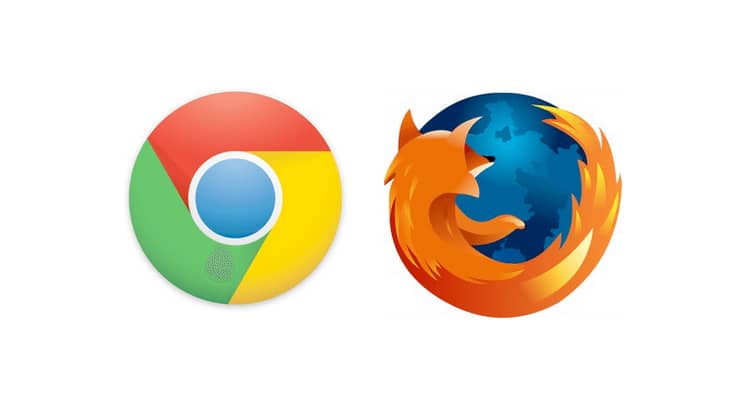
Η Apple και η Google διεξάγουν μια έντονη μάχη για την κυριαρχία στο διαδίκτυο, με την πρώτη να υιοθετεί μια πιο προσεκτική προσέγγιση για λόγους προστασίας της ιδιωτικής ζωής, ενώ η δεύτερη πιέζει έντονα για διαδραστικούς ιστότοπους που θα μπορούσαν να ανταγωνιστούν τις εγγενείς εφαρμογές. Η επιλογή του προγράμματος περιήγησης δεν θα πρέπει να αφορά μόνο την ασφάλεια και τις ρυθμίσεις απορρήτου, αλλά και το πόσο άνετα μπορείτε να δώσετε πρόσβαση στα προσωπικά σας δεδομένα.
Η Apple έχει θέσει το απόρρητο ως πρωταρχικό στόχο σε όλα τα στοιχεία της, συμπεριλαμβανομένου του Safari. Το απόρρητο είναι η κεντρική αποστολή του Brave, ενώ η Mozilla και η Microsoft πηγαίνουν προς την ίδια κατεύθυνση για να διαχωρίσουν τα προγράμματα περιήγησής τους από το Google Chrome. Παρά την εξάρτηση της Google από τα διαφημιστικά έσοδα, οι μηχανικοί του Chrome έχουν αναπτύξει το Topics — μια νέα τεχνολογία στόχευσης διαφημίσεων με διατήρηση της ιδιωτικότητας — ως εναλλακτική λύση στο αποτυχημένο έργο FLOC που δοκίμαζαν.
Δείτε επίσης: Η Cisco αποκάλυψε σοβαρή ευπάθεια που επηρεάζει τηλέφωνα IP
Για να διασφαλίσετε το μέγιστο δυνατό βαθμό προστασίας του απορρήτου, σκεφτείτε να απενεργοποιήσετε τις λειτουργίες εντοπισμού τοποθεσίας και αυτόματης συμπλήρωσης μηχανών αναζήτησης του browser σας, να απενεργοποιήσετε την αυτόματη συμπλήρωση κωδικών πρόσβασης και να διαγράφετε τακτικά το ιστορικό περιήγησης. Αν θέλετε να κάνετε το παραπάνω βήμα για την ασφάλεια στο διαδίκτυο, ένα εικονικό ιδιωτικό δίκτυο (VPN) είναι μια από τις καλύτερες διαθέσιμες λύσεις.
Για να προστατεύσετε τη δραστηριότητά σας στην περιήγησή σας στο διαδίκτυο, είναι σημαντικό να προσαρμόσετε ορισμένες ρυθμίσεις απορρήτου στο browser σας. Με αυτές τις απλές προσαρμογές, μπορείτε να ελαχιστοποιήσετε αποτελεσματικά πολλούς trackers διαφημίσεων και να διατηρήσετε μεγαλύτερη ιδιωτικότητα κατά την περιήγησή σας στον ιστό.
Chrome browser
Το Chrome είναι το πιο δημοφιλές browser παγκοσμίως, αλλά δεν συνοδεύεται από μεγάλο βαθμό προστασίας της ιδιωτικής ζωής και ρυθμίσεων απορρήτου. Ευτυχώς, η αρχιτεκτονική ανοιχτού κώδικα επιτρέπει στους προγραμματιστές να δημιουργούν πλήθος επεκτάσεων που κάνουν την περιήγηση πιο ασφαλή και ιδιωτική. Αυτά τα εργαλεία μπορούν να κρατήσουν μακριά τους trackers, ενώ σας επιτρέπουν να περιηγείστε χωρίς να ανησυχείτε για τη συλλογή των δεδομένων σας κατά τη διάρκεια της περιήγησης.
Για να βρείτε την επιθυμητή επέκταση στο Chrome Web Store, μεταβείτε στην καρτέλα Extensions και πληκτρολογήστε το όνομά της στη γραμμή αναζήτησης. Όταν την εντοπίσετε ανάμεσα σε άλλα αποτελέσματα, κάντε κλικ στο κουμπί Add to Chrome. Θα εμφανιστεί ένα μικρό αναδυόμενο παράθυρο με πληροφορίες σχετικά με τα δικαιώματα για τη συγκεκριμένη επέκταση – ελέγξτε τις προσεκτικά πριν κάνετε κλικ στο κουμπί “Add extension” που την προσθέτει στο browser σας.
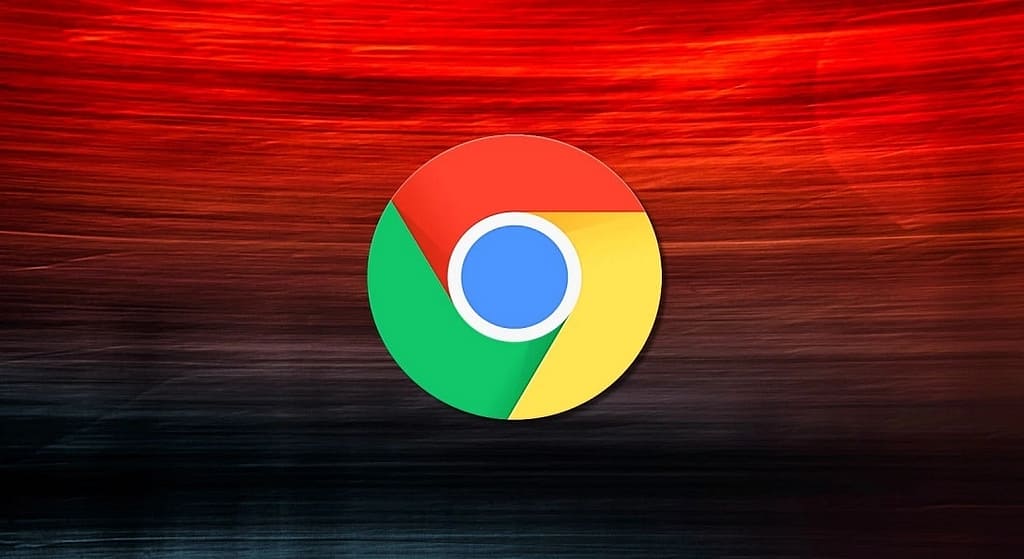
Αν χρειαστεί να κάνετε προσαρμογές, κανένα πρόβλημα! Απλώς ανοίξτε το Chrome και κάντε κλικ στο μενού More με τις τρεις τελείες στα δεξιά. Στη συνέχεια, επιλέξτε More Tools και στη συνέχεια Extensions– εδώ είναι επίσης το σημείο όπου μπορείτε να έχετε πρόσβαση σε πρόσθετες πληροφορίες για κάθε επέκταση, όπως τα Details. Για να ξεκινήσετε, αυτές οι τέσσερις επεκτάσεις είναι εξαιρετικές για να δοκιμάσετε: Cookie Autodelete, uBlock Origin, Privacy Badger και HTTPS Everywhere.
Δυστυχώς, αν χρησιμοποιείτε συσκευή Android, οι επεκτάσεις δεν είναι συμβατές.
Για να αποκλείσετε τα cookies τρίτων, απλά ανοίξτε το μενού με τις τρεις τελείες και επιλέξτε Settings. Στη συνέχεια, μετακινηθείτε προς τα κάτω στην ενότητα Privacy and security και κάντε κλικ στην επιλογή Cookies and other site data. Σε αυτό το σημείο μπορείτε να επιλέξετε Block third-party cookies. Για την περαιτέρω προστασία του διαδικτυακού σας απορρήτου υπάρχουν αρκετές ακόμη ρυθμίσεις που μπορούν να απενεργοποιηθούν στην ενότητα “Privacy and security” των ρυθμίσεων του Chrome – δείτε τις για επιπλέον προστασία!
Clear browsing data > Advanced > επιλέξτε μια επιλογή στο Time range και πατήστε Clear data.
Security > Στο Safe Browsing, επιλέξτε Standard protection > απενεργοποιήστε το Help improve security on the web for everyone.
Security > Κάτω από το Advanced, ενεργοποιήστε το Always use secure connections
Αν και μπορεί να φαίνεται ότι πρόκειται για μια απλή διαδικασία, η αναζήτηση στις ρυθμίσεις του Chrome αποκαλύπτει μια σειρά από επιλογές που σχετίζονται με το απόρρητο. Μπορείτε να αποκτήσετε πρόσβαση σε αυτές περιηγούμενοι στο μενού Settings ή πληκτρολογώντας “chrome://settings” στη γραμμή διευθύνσεών σας. Αν και η απαρίθμηση όλων των διαθέσιμων επιλογών θα χρειαζόταν ένα άρθρο αφιερωμένο αποκλειστικά για αυτόν τον σκοπό, παραθέτουμε ορισμένες βασικές επιλογές για να ξεκινήσετε.
Settings > You and Google > Sync and Google services > ενεργοποιήστε το Allow Chrome sign-in.
Σε αυτή την οθόνη, βεβαιωθείτε ότι έχετε απενεργοποιήσει αυτές τις ρυθμίσεις απορρήτου, ώστε το Chrome να μην συνδέει τις δραστηριότητες του προγράμματος περιήγησης με το λογαριασμό σας Google μέχρι να συνδεθείτε:
- Autocomplete searches and URLs
- Help improve Chrome’s features and performance
- Make searches and browsing better
Για να διασφαλίσετε την ασφάλεια του βασικού σας απορρήτου, θα πρέπει να απενεργοποιήσετε όλες τις λειτουργίες στο μενού Settings > Autofill. Αν θέλετε να διατηρήσετε την ευκολία ενώ συνδέεστε συχνά σε ιστότοπους, μην αποθηκεύετε κωδικούς πρόσβασης στο Chrome και αντ’ αυτού επιλέξτε έναν διαχειριστή κωδικών πρόσβασης όπως το Bitwarden που παρέχει επέκταση για το Chrome.
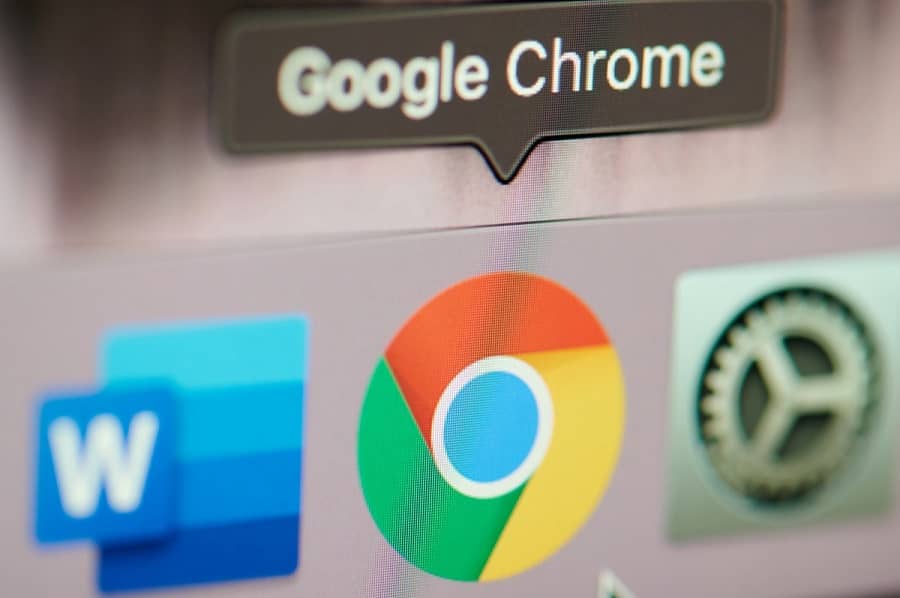
Το Chrome είναι ένα άλλο browser που αποκτά πρόσβαση σε δεδομένα σχετικά με τη δραστηριότητά σας εκτός αυτού. Ως χρήστης MacOS, μπορείτε να ελέγξετε την ποσότητα των πληροφοριών που λαμβάνει το Chrome εκτελώντας δύο απλά βήματα. Αρχικά, η απενεργοποίηση του IPv6 θα κάνει τεράστια διαφορά όσον αφορά την προστασία της ιδιωτικής ζωής. Ύστερα επιλέξτε System Preference στο Apple menu και μετά πατήστε Security & Privacy για τις ρυθμίσεις απορρήτου.
Για να αρχίσετε να κάνετε αλλαγές στις ρυθμίσεις απορρήτου, κάντε κλικ στο εικονίδιο κλειδώματος στο κάτω μέρος αυτού του παραθύρου. Στη συνέχεια, προχωρήστε βήμα προς βήμα προσεκτικά σε κάθε στοιχείο στο αριστερό παράθυρο. Όταν το Chrome εμφανίζεται ως επιλογή στο δεξιό πλευρικό πλαίσιο για ένα συγκεκριμένο στοιχείο, επιλέξτε το και, στη συνέχεια, πατήστε το σύμβολο μείον κάτω από το ίδιο πλαίσιο για να ανακαλέσετε την πρόσβαση από το Chrome – επιτρέποντάς σας να αποκτήσετε πλήρη εικόνα όλων των προσωπικών σας δεδομένων στα οποία ενδέχεται να έχουν πρόσβαση άλλες εφαρμογές.
Φροντίστε να κάνετε ξανά κλικ στο εικονίδιο κλειδώματος για να βεβαιωθείτε ότι οι επιθυμητές επιλογές σας έχουν αποθηκευτεί πριν από την έξοδο από το παράθυρο.
Safari browser
Το Safari έχει αναπτύξει τη λειτουργία Intelligent Tracking Prevention από το 2017, για να διατηρεί το απόρρητό σας και να σας προστατεύει από ενοχλητικά ψηφιακά αρπακτικά. Δυστυχώς, το εργαλείο ήταν αρχικά επιρρεπές στην κατάχρηση από τους trackers- μέχρι που η Apple επενέβη γρήγορα με μια λύση στις ρυθμίσεις απορρήτου.
Το Safari σας προσφέρει πληροφορίες σχετικά με τους ακριβείς trackers διαφημίσεων που εκτελούνται κατά τη διάρκεια της περιόδου λειτουργίας του browser σας και παρέχει μια ολοκληρωμένη αναφορά 30 ημερών για τους γνωστούς trackers που εντοπίζει. Επιπλέον, το Safari αποκαλύπτει από ποιους ιστότοπους προήλθαν αυτές οι τεχνολογίες παρακολούθησης. Αυτό σας επιτρέπει να λαμβάνετε τεκμηριωμένες αποφάσεις σχετικά με τα δεδομένα που συλλέγονται κατά την περιήγησή σας στο διαδίκτυο!

Για να βεβαιωθείτε ότι ο αποκλεισμός είναι ενεργοποιημένος στις ρυθμίσεις απορρήτου του browser, ανοίξτε το Safari και κάντε κλικ στην επιλογή Preferences και, στη συνέχεια, επιλέξτε την καρτέλα Privacy. Το κουτάκι δίπλα στην επιλογή “Prevent cross-site tracking” θα πρέπει να είναι επιλεγμένο. Ενώ βρίσκεστε εκεί, μην ξεχάσετε να διαγράψετε και τα cookies που είναι αποθηκευμένα στη συσκευή σας! Επιλέξτε “Manage Website Data” για να λάβετε μια λίστα με ιστότοπους με trackers ή cookies στα δεδομένα του προγράμματος περιήγησης – αφαιρέστε τα ένα προς ένα ή απλά πατήστε “Remove All” στο κάτω μέρος της οθόνης σας για μια πλήρη εκκαθάριση.
Τα cookies μπορούν να είναι χρήσιμα, όχι απλώς ενοχλητικά. Ωστόσο, για μεγαλύτερη προστασία της ιδιωτικής ζωής μπορείτε να τα αποκλείσετε εντελώς. Για να το κάνετε αυτό, τσεκάρετε το πλαίσιο δίπλα στο Block all cookies (Αποκλεισμός όλων των cookies).
Διατηρήστε τη διεύθυνση IP σας κρυφή από τους διαδικτυακούς trackers ενεργοποιώντας τη λειτουργία “Hide IP address from trackers” στο μενού “Privacy”. Επιπλέον, αν είστε συνδρομητής στο iCloud Plus, φροντίστε να επωφεληθείτε και από το Private Relay – έναν αποτελεσματικό και ασφαλή τρόπο για να κρατήσετε τους trackers και τους ιστότοπους μακριά από τον εντοπισμό σας στο διαδίκτυο.
Δείτε επίσης: Σφάλμα σε συσκευές Apple προκαλεί κατάρρευση του Safari όταν πληκτρολογούνται ορισμένα γράμματα
Αν αναζητάτε ένα επιπλέον μέτρο προστασίας της ιδιωτικής ζωής, υπάρχουν αρκετές χρήσιμες επεκτάσεις διαθέσιμες στο App Store για την προστασία των δεδομένων σας, όπως το AdBlock Plus και το Ghostery Lite για το Safari.
Edge browser
Για να επωφεληθείτε από τις απλοποιημένες λειτουργίες απορρήτου και αποκλεισμού εντοπισμού του Microsoft Edge browser, απλά ανοίξτε το εικονίδιο μενού με τις τρεις τελείες που βρίσκεται στην επάνω δεξιά γωνία και επιλέξτε Settings. Στη συνέχεια, επιλέξτε Privacy and services από τον αριστερό πλευρικό πίνακα για να αποκτήσετε πρόσβαση στην οθόνη Tracker prevention!
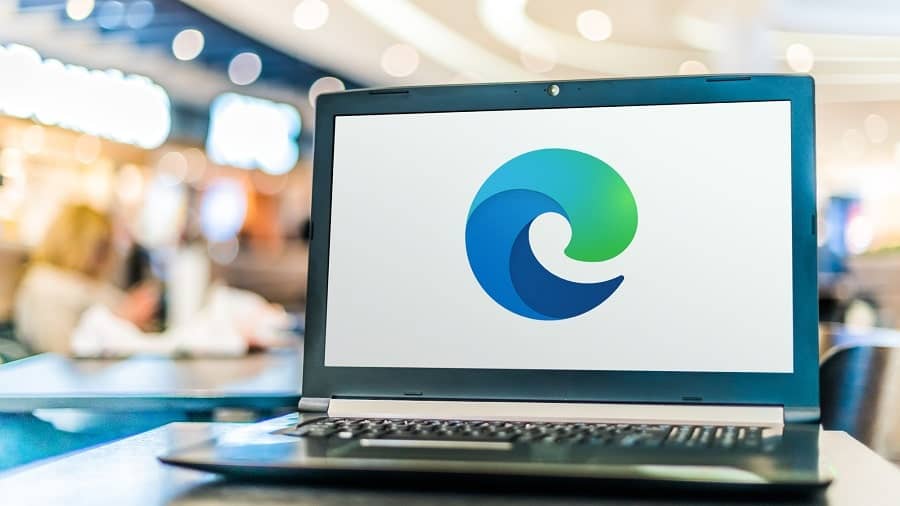
Το Edge browser έχει τρεις ρυθμίσεις απορρήτου από τις οποίες μπορείτε να επιλέξετε: Basic, Balanced και Strict. Η προεπιλεγμένη ρύθμιση είναι η επιλογή Balanced, η οποία εμποδίζει την παρακολούθηση από ιστότοπους που δεν επισκεπτόσασταν, αλλά επιτρέπει στους περισσότερους από αυτούς να παραμείνουν ανενόχλητοι για καλύτερο χρόνο φόρτωσης. Η αυστηρότερη ρύθμισή της μπορεί να έχει σημαντική επίδραση στον τρόπο λειτουργίας ορισμένων ιστότοπων, αλλά διασφαλίζει τα δεδομένα σας αποκλείοντας τον μεγαλύτερο αριθμό trackers εκεί έξω. Ακόμη και με τη λιγότερο αυστηρή λειτουργία του, το Edge εξακολουθεί να εγγυάται ότι δεν πραγματοποιούνται δραστηριότητες crypto mining ή fingerprinting χωρίς τη συγκατάθεσή σας.
Ο Edge ενδέχεται να μεταδώσει το ιστορικό περιήγησής σας και τα διαγνωστικά δεδομένα στη Microsoft, ανάλογα με τον τρόπο ρύθμισής του. Αν αυτό είναι κάτι που θέλετε να σταματήσετε, απλώς μεταβείτε στην καρτέλα Privacy, search και services από το μενού Settings για να απενεργοποιήσετε τη λειτουργία Help improve Microsoft products by sending optional diagnostic data about how you use the browser, websites you visit, and crash reports.
Firefox browser
Οι εγγενείς ρυθμίσεις απορρήτου του Firefox είναι πολύ πιο προστατευτικές από άλλα γνωστά προγράμματα περιήγησης, όπως το Chrome και το Edge, με μια ποικιλία πρόσθετων επιλογών απορρήτου που σας επιτρέπουν να προσαρμόσετε ακόμη περισσότερο την εμπειρία περιήγησής σας.
Για να αποκτήσετε πρόσβαση στις ρυθμίσεις απορρήτου και ασφάλειας του Firefox σας, απλά επιλέξτε “Settings” από το κύριο μενού ή από τη γραμμή εργαλείων με τις τρεις γραμμές που βρίσκεται στα δεξιά. Όταν κάνετε κλικ σε αυτή την επιλογή, θα εμφανιστεί ένα παράθυρο Settings και θα πρέπει να πατήσετε Privacy & Security.

Σας παρουσιάζονται τρεις διαφορετικές δυνατότητες για τον αποκλεισμό των trackers στις ρυθμίσεις απορρήτου του browser: Standard, Strict και Custom. Η Standard ρύθμιση του Firefox σταματάει τα cookies παρακολούθησης τρίτων, τα κρυπτογραφικά miners και όλα τα trackers σε ιδιωτικά παράθυρα. Η επιλογή Strict είναι πιο ενδελεχής, καθώς εμποδίζει επίσης τα δακτυλικά αποτυπώματα και κάθε tracker που χρησιμοποιείται και στα δύο παράθυρα του προγράμματος περιήγησης- ωστόσο, ορισμένες τοποθεσίες web ενδέχεται να καταστούν μη προσβάσιμες ως αποτέλεσμα αυτής της επιλογής. Εάν πρέπει να προσαρμόσετε τον τρόπο με τον οποίο αποκλείονται οι trackers κατά τη χρήση του Firefox, τότε επιλέξτε αντ’ αυτού την επιλογή Custom– παρέχει εκτεταμένο έλεγχο όταν αποφασίζετε ποιος τύπος παρακολούθησης θα αποκλειστεί ή θα επιτραπεί.
Μέσα από το μενού Privacy & Security, μπορείτε να δώσετε στον Firefox οδηγίες για να στέλνει ένα σήμα “Do Not Track” σε ιστότοπους κατά την επίσκεψή του. Έχετε τη δυνατότητα να ρυθμίσετε αυτό το σήμα σε Always ή μόνο όταν ο Firefox μπλοκάρει μόνο γνώριμα trackers.
Brave browser
Όσον αφορά τα εργαλεία κατά της παρακολούθησης, το browser Brave εξακολουθεί να ξεπερνά τις τελευταίες ενημερώσεις ρυθμίσεων απορρήτου του Safari browser. Από προεπιλογή, το Brave μπλοκάρει τις διαφημίσεις, τα trackers και τα cookies τρίτων, διατηρώντας παράλληλα εξαιρετικά ικανές ταχύτητες. Επιπλέον, οι χρήστες μπορούν να επωφεληθούν από μια ενσωματωμένη λειτουργία ιδιωτικής περιήγησης Tor για επιπλέον προστασία, καθώς και από μια προηγμένη επιλογή αποκλεισμού tracker τόσο σε συσκευές iOS όσο και σε συσκευές Android, ακόμη και από ένα VPN!
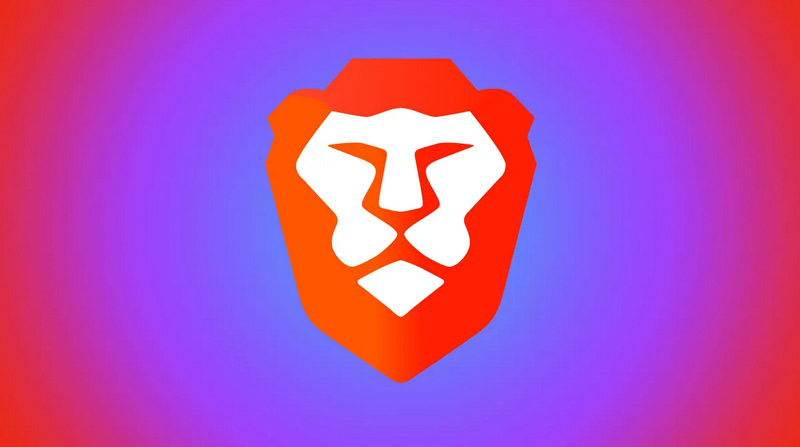
Για να βελτιώσετε τις ρυθμίσεις απορρήτου και την ασφάλειά σας, εξερευνήστε το μενού Settings του Brave. Στα Shields, μπορείτε να επιλέξετε πόσο επιθετικά εμφανίζονται οι trackers και ο αποκλεισμός διαφημίσεων με τις επιλογές Standard ή Aggressive, να ρυθμίσετε το Block fingerprinting είτε σε Standard είτε σε Strict, να μπλοκάρετε τα login buttons από το Facebook, το Twitter, το Google και το LinkedIn μέσω της καρτέλας Social media blocking στα Settings, καθώς και να ανακαλύψετε περισσότερες δυνατότητες τελειοποίησης της προστασίας στο Privacy and Security.
Πηγή: cnet.com
